Google Meet est facilement l'une des applications et des logiciels de téléconférence les plus polyvalents. Toutes ces intégrations astucieuses avec d'autres plates-formes Google le rendent également très accessible. Ceci, combiné à un processus de configuration et d'utilisation simple, en fait la meilleure solution d'appel vidéo pour de nombreuses personnes. Si vous souhaitez participer à un appel Meet avec votre téléphone et votre ordinateur ou deux appareils en même temps, essayez d'utiliser le mode compagnon. Vous ne connaissez pas cette fonctionnalité? Voyons comment vous pouvez utiliser le mode compagnon de Google Meet.
Comment utiliser le mode compagnon de Google Meet
Il existe deux façons de rejoindre le mode compagnon sur Google Meet sur ordinateur. Vous pouvez soit suivre la première étape et visiter g.co/compagnon ou prenez l'itinéraire le plus long comme mentionné ci-dessous.
1. Aller à g.co/compagnon sur le bureau.

2. Sinon, allez à meet.google.com sur le bureau.
3. Cliquez sur la réunion à laquelle vous souhaitez participer.
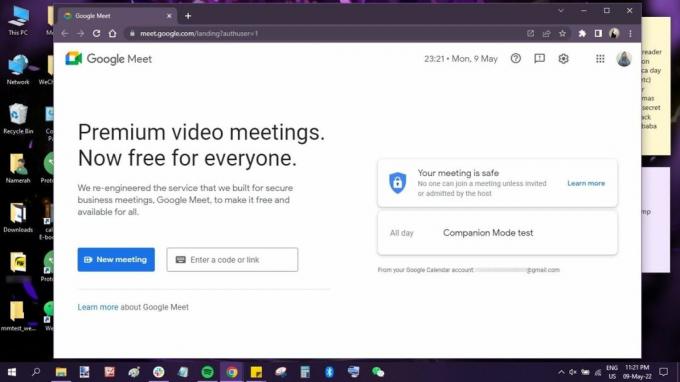
4. Cliquer sur Utiliser le mode compagnon.

5. Clique sur le icône faite de formes accéder Activités.

Comme vous pouvez le voir sur cette dernière image, les non-titulaires d'un compte Google Workspace ont accès à des fonctionnalités limitées du mode compagnon sur Google Meet. Des options telles que les sous-titres codés, le partage de votre écran, la diffusion des appels Meet et la discussion avec les personnes sur appel sont disponibles. Cependant, vous n'obtiendrez rien au-delà du tableau blanc sous Activités.
Les comptes Google Workspace peuvent utiliser de nombreux outils en plus de tout ce dont dispose un utilisateur de base. Si vous bénéficiez d'un forfait Workspace premium, vous pouvez trouver des fonctionnalités telles que les sondages, les questions-réponses, les salles de sous-commission et l'enregistrement des appels à la demande dans la section Activités.
En savoir plus sur Google Meet
Mis à part le mode compagnon, il y a beaucoup plus à faire sur Google Meet. Cet outil d'appel vidéo gratuit est intégré à Gmail, Calendrier et même Google Docs. Il semble bien qu'ils aient vraiment pensé à tout, n'est-ce pas? !
Que vous soyez sur votre téléphone Android, votre ordinateur ou fidèle Chromebook, il existe de nombreux outils dont vous pouvez profiter dans Meet. À partir de la salle verte virtuelle qui vous permet de revérifier tout votre matériel avant de passer un appel, aux améliorations visuelles proposées pour modifier votre arrière-plan. Explorez toutes les grandes possibilités en consultant le Les 10 meilleurs trucs et astuces de Google Meet tu dois savoir.
